Vad är Windows 11 Insider Program och hur går man med i det?
Windows Insider Program ger användare, så kallade Windows Insiders, tidig tillgång till Windows-versioner innan de blir tillgängliga för alla andra.
Det kan verka lockande att vara en tidig användare och utnyttja de senaste funktionerna i Windows Insiders-programmet, men det är viktigt att noga väga för- och nackdelar innan man fattar ett sådant beslut.
Den här texten handlar om Windows 11 Insider Programme, och innehåller en omfattande undersökning av dess olika versioner, samt en uttömmande bedömning av de faktorer som måste övervägas noggrant innan man börjar delta i programmet.
Vad är Windows Insider Program?
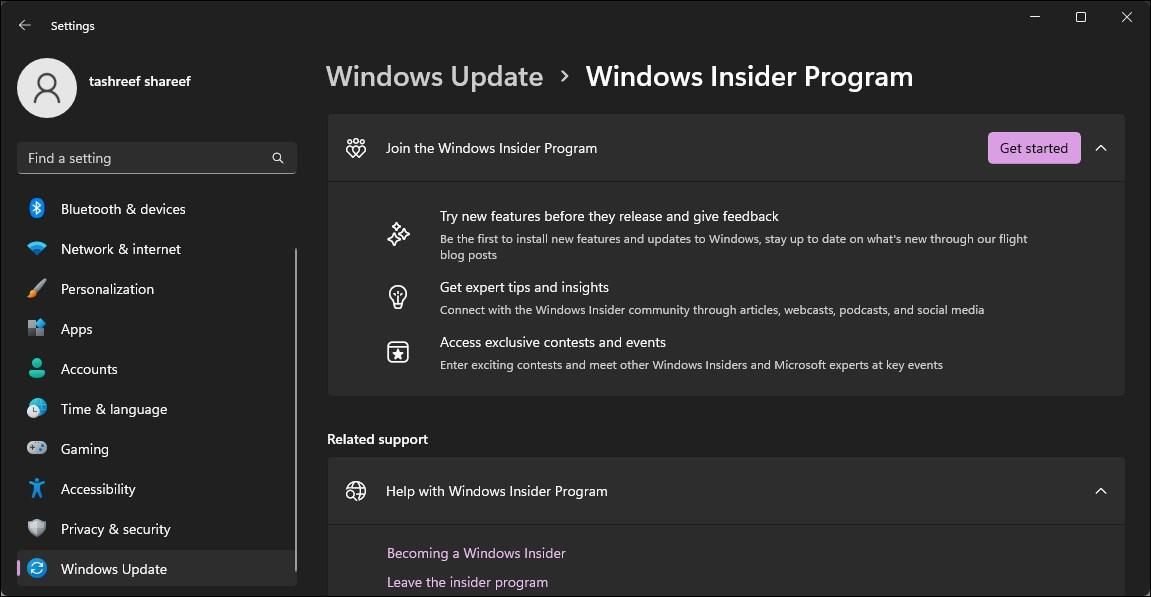
Windows Insider-programmet är en satsning från Microsoft som riktar sig till både enskilda entusiaster och organisatoriska enheter. Programmet ger tillgång till dem som är intresserade av att testa de senaste versionerna av Windows, kompletta med nya funktioner och förbättringar, innan de släpps officiellt via de traditionella kanalerna.
Organisationen har möjlighet att introducera innovativa funktioner, utvärdera deras tillförlitlighet genom testning inom en begränsad användarbas och bedöma deras praktiska användbarhet under faktiska förhållanden genom att distribuera preliminära versioner av programvaran.
Windows Engineering-teamet granskar noggrant den feedback som kommer från Insiders och använder denna information för att förbättra och lösa eventuella problem innan de införlivas i den slutliga versionen. Det är dock viktigt att notera att inte alla funktioner som finns med i de första versionerna av Windows i slutändan kommer med i den offentliga lanseringen.
Vad är insiderkanalerna (Rings)?
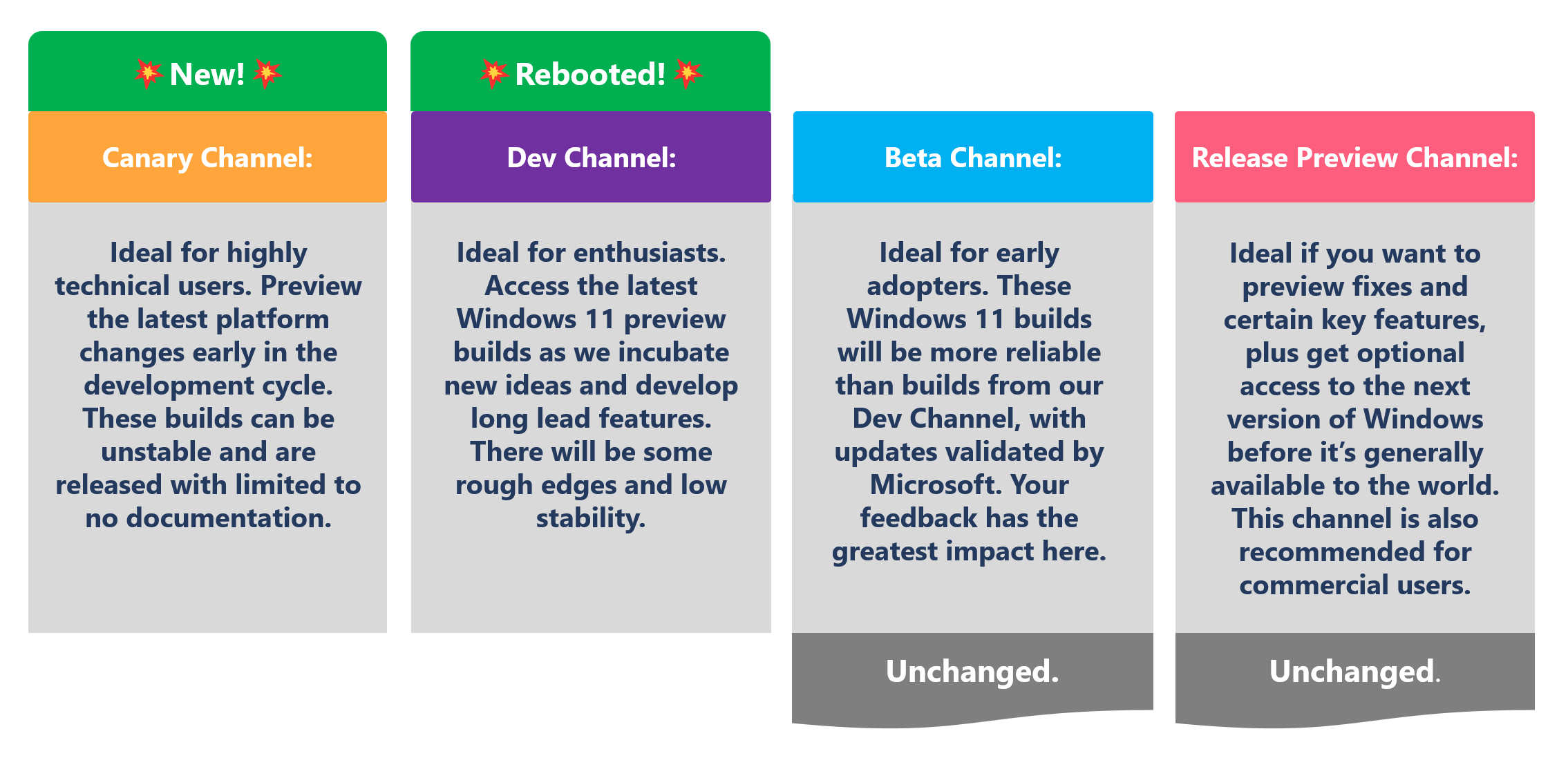
Windows Insider-program innehåller en mängd olika Insider-kanaler, som vanligtvis kallas för ringar. Dessa inkluderar Canary Channel, Dev Channel, Beta Channel och Release Preview Channel. Även om Betakanalen rekommenderas för företagsanvändare på grund av dess tillförlitlighet, kan personer med större teknisk kunskap eller passion föredra Canary- respektive Dev-kanalen.
Låt oss diskutera dessa Windows Insider-kanaler kortfattat:
Canary Channel, som faller under Build-serien 25000, representerar det senaste tillskottet till Microsofts Windows Insider-program. Denna kanal riktar sig främst till en mer tekniskt kunnig publik och ger dem möjlighet att utvärdera de avancerade stadierna av plattformsutvecklingen. Även om detta alternativ ger värdefulla insikter kan dess instabilitet bero på bristen på tillgänglig dokumentation och grundliga tester.
Utvecklarkanalen, som ingår i byggserie 23000, ger användarna möjlighet att få tillgång till de senaste förhandsversionerna av Windows under dess inledande utvecklingsstadier. Uppdateringar av Dev Channel görs ungefär en eller två gånger per vecka, men det bör noteras att dessa utgåvor kanske inte alltid är lika stabila som de som finns i Beta Channel.
Betakanalen, som är en del av programutgåvoserien 22000, är ett lämpligt alternativ för dem som vill ha en mer tillförlitlig upplevelse genom att använda de senaste funktionerna. Det bör dock noteras att denna version kan innehålla vissa brister eller problem som ännu inte har lösts. Därför bör användare förvänta sig att stöta på potentiella problem när de använder den här specifika byggnaden.
Den kommande versionen av vårt uppskattade operativsystem, Windows, omfattar en rad förfinade förbättringar och innovativa funktioner i sin pre-release-inkarnation som kallas Release Preview. Den här versionen har genomgått noggranna test- och felsökningsprocesser, vilket säkerställer att alla potentiella fel eller defekter har åtgärdats innan den görs tillgänglig för allmän användning. Därför bär denna version ett distinkt emblem som symboliserar dess officiella lansering till den bredare allmänheten.
Saker att tänka på innan du går med i Windows Insider Program
Även om tanken på att ligga i framkant när det gäller innovation och få tillgång till information före andra kan verka lockande, är det viktigt att överväga flera nackdelar som följer med detta tillvägagångssätt:
Betaversionen av vår programvara kan uppvisa tekniska brister som kan leda till minskad funktionalitet eller försämrad driftseffektivitet.
Periodiska releaser av uppdaterade funktioner och förbättringar är tillgängliga för användare som prenumererar på vissa Insider-kanaler, vilket kan kräva flera omstarter under varje uppdateringscykel, vilket potentiellt kan påverka produktiviteten i arbetsprocessen.
Att avsluta Windows Insider Program kan vara en utmaning för dem som är registrerade i Canary- eller Dev-kanalerna. I sådana fall rekommenderas att man utför en ren installation av den senaste utgåvan av Windows 11 som ett omedelbart sätt att avbryta deltagandet i programmet. De medlemmar som prenumererar på Beta eller Release Preview-kanalerna kommer att ha möjlighet att avsluta sin prenumeration när den efterföljande versionen av Windows släpps.
Hur man går med i Windows Insider Program
Att gå med i Insider Program innebär en rad steg som måste följas för att man ska kunna gå med och delta. Det första steget kräver registrering via ett befintligt Microsoft-konto på den officiella Windows Insider-webbsidan. När detta har slutförts kan det andra steget i processen initieras genom att navigera till applikationen “Inställningar” och fortsätta med de nödvändiga åtgärderna där. Nedan följer detaljerade instruktioner för att utföra dessa uppgifter:
⭐ Gå till Windows Insider Registration-sidan . 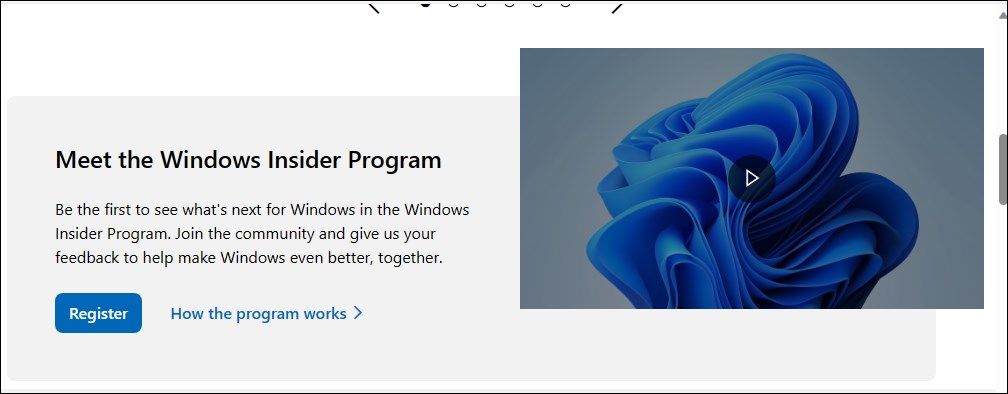
Klicka på den medföljande länken för att logga in med dina Microsoft-kontouppgifter, varefter du måste godkänna villkoren för Insider-programmet.
⭐ Tryck sedan på Win \\+ I för att öppna Inställningar . 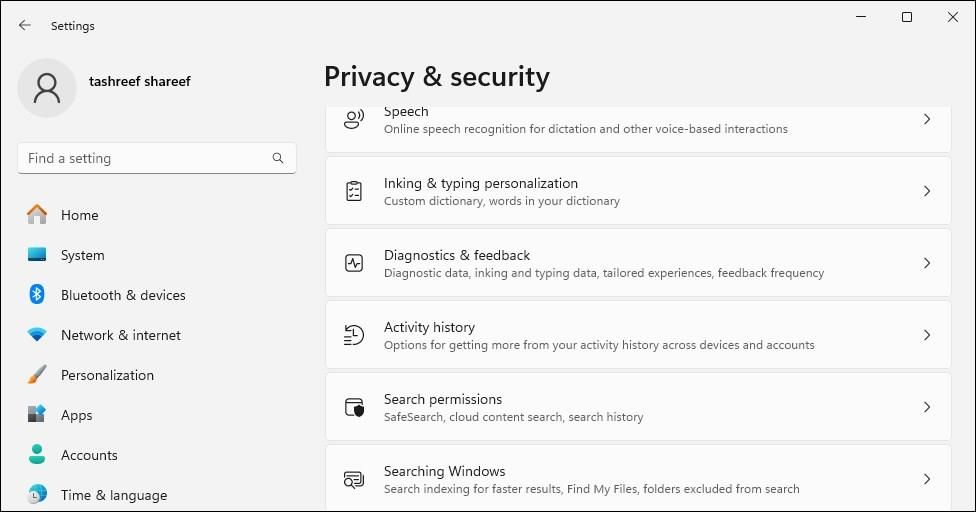
Klicka på alternativet “Sekretess och säkerhet” och navigera sedan till undermenyn “Diagnostik och feedback” för ytterligare instruktioner.
⭐ 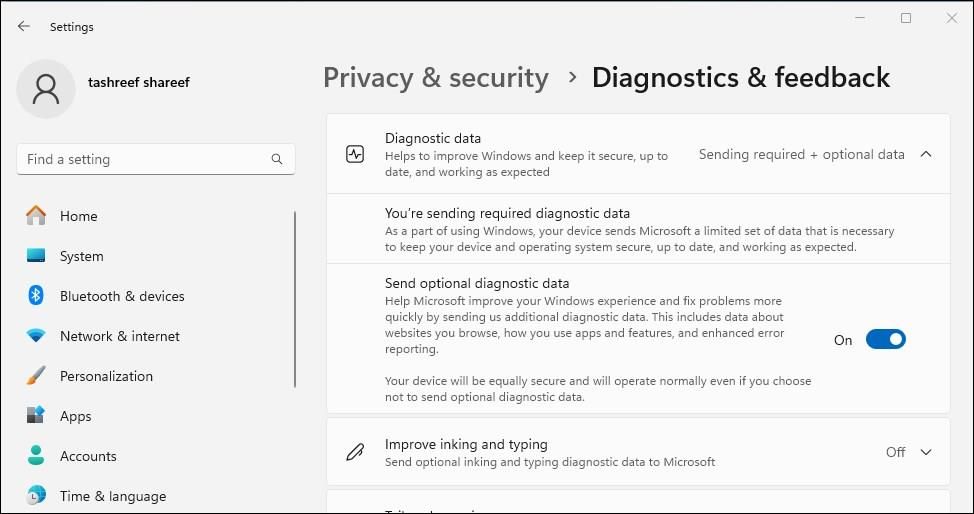 Växla omkopplaren för Skicka valfria diagnostiska data.
Växla omkopplaren för Skicka valfria diagnostiska data.
⭐ Öppna sedan fliken Windows Update från vänster och klicka på Windows Insider Program . 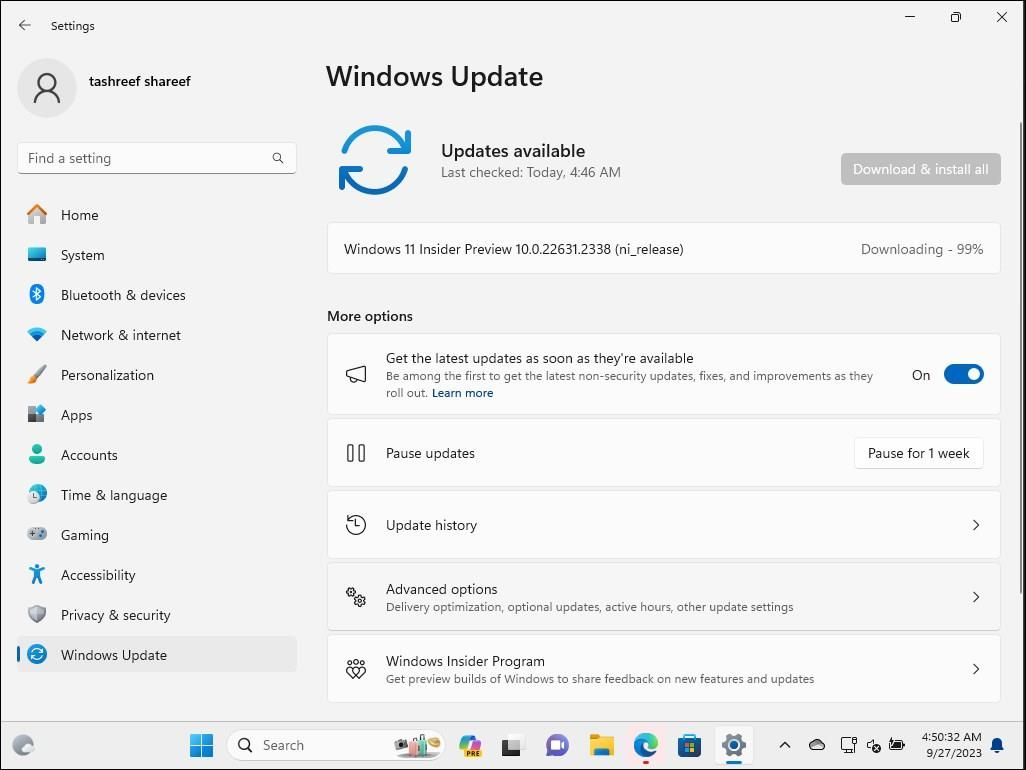
⭐ Klicka sedan på Kom igång . 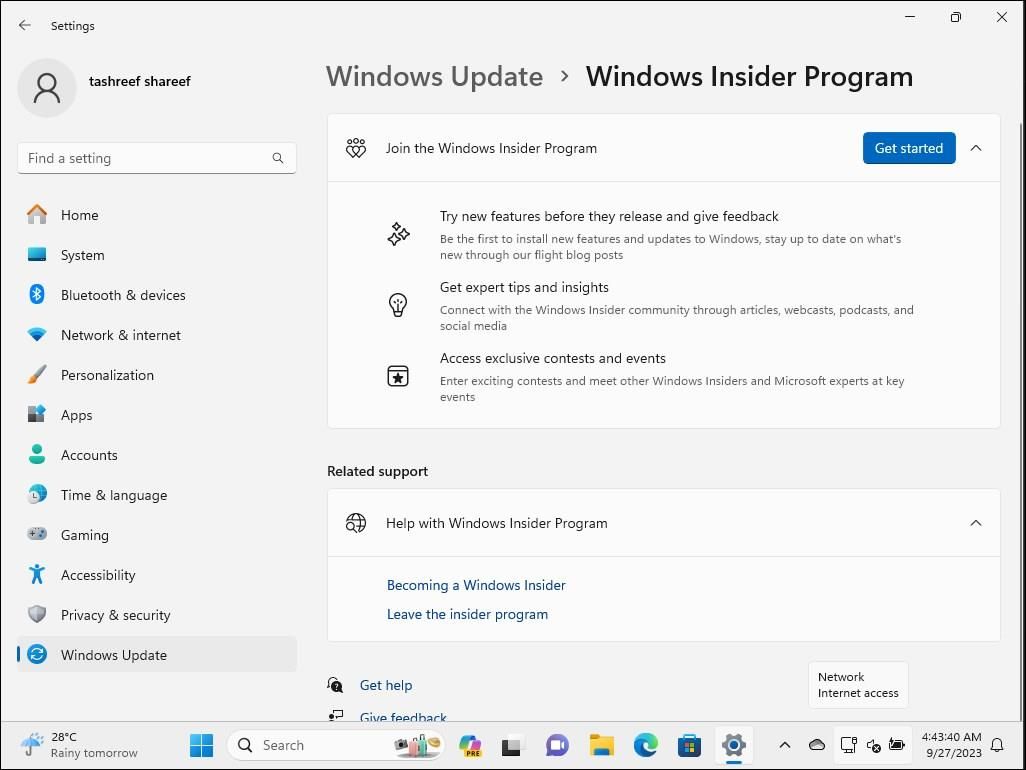
⭐ Klicka på Länka ett konto för att länka ditt Microsoft-konto till Windows Insider Program. 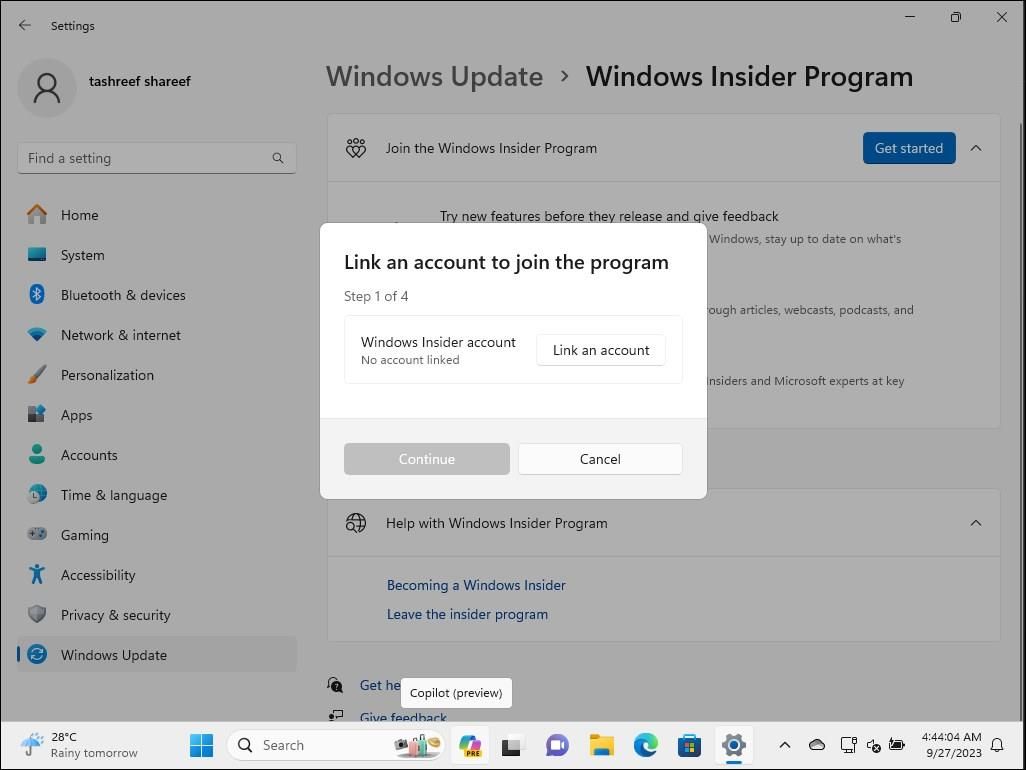
⭐ Välj sedan din Insider-kanal. Välj Beta Channel eller Release Preview för att få de senaste uppdateringarna i ett mer stabilt paket. 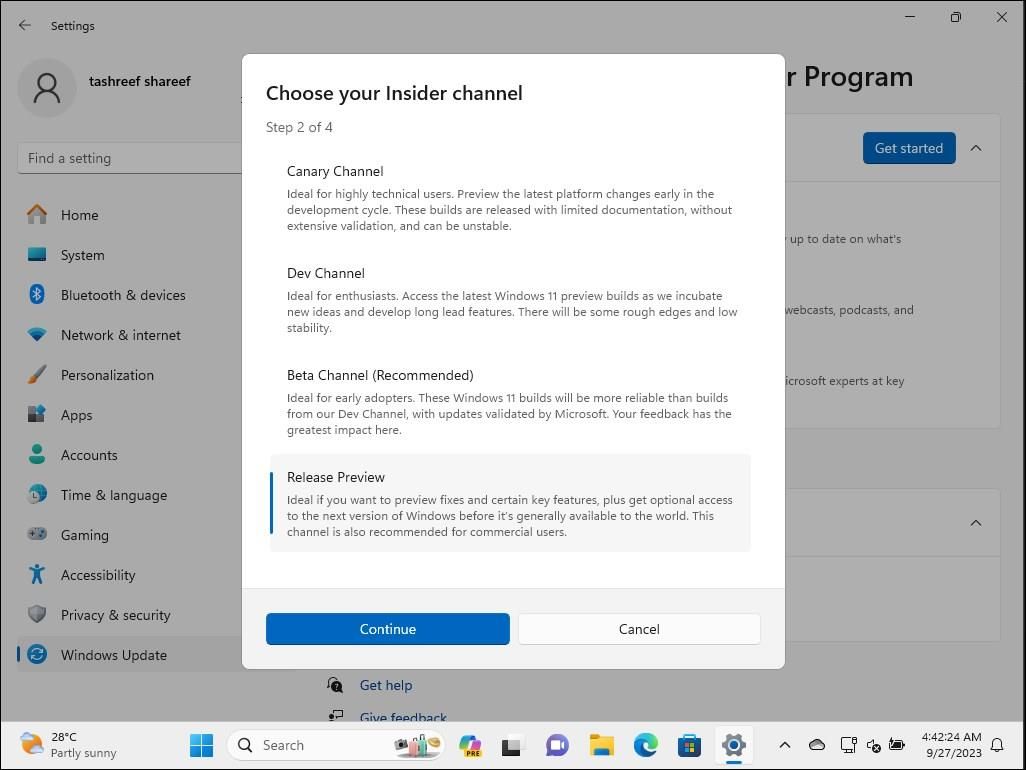
Klicka på “Fortsätt” för att godkänna villkoren i vårt programavtal. Om du har några frågor eller funderingar är du välkommen att kontakta oss så snart som möjligt.
När du klickar på den angivna länken kan du starta om systemet för att få tillgång till uppdateringar av den senaste Insider Preview build. När detta är klart kommer Microsoft Windows automatiskt att söka efter och installera alla nya förhandsversioner när de görs tillgängliga.
För att få tillgång till alternativet att söka efter uppdateringar manuellt på ditt Windows-system, navigera till fliken “Windows Update” i menyn “Inställningar” och välj alternativet “Sök efter uppdateringar”.
För att verifiera den aktuella pre-release-versionen av din Windows-dator, se avsnittet “Om” i dina systeminställningar. För en detaljerad inspektion av både Insider preview build och dess motsvarande versionsnummer, vänligen gå till den angivna platsen i “Om”-gränssnittet.
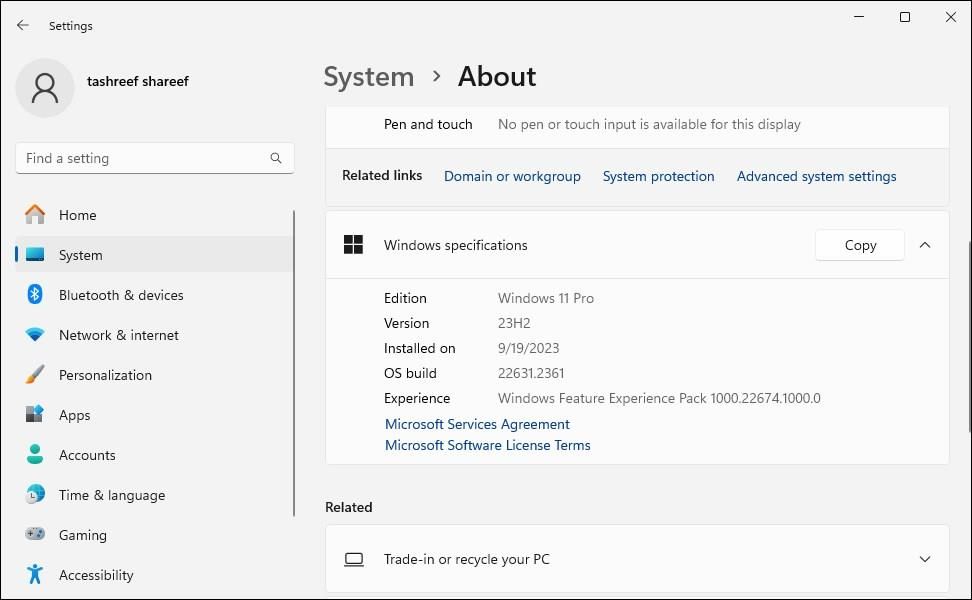
Vänligen navigera till menyn “Inställningar” och välj alternativet “System” i den.
⭐ Klicka sedan påAbout.
Inkludera ett utökat “Windows Specifications”-avsnitt, som innehåller information om operativsystemets version (23H2) samt dess OS build-nummer (22631.2361).
Hur man växlar mellan kanaler
Du har möjlighet att växla mellan olika Insider-kanaler genom att gå till inställningsapplikationen. Det är dock viktigt att notera att även om användare av både Beta- och Release Preview-kanalerna kan byta kanal utan problem, är det i de flesta fall inte möjligt att återgå till en Insider Beta eller Release Preview build från en Insider Developer Channel.
Ibland kan det vara möjligt att byta från utvecklingskanalen om ditt nuvarande build-nummer matchar eller är mindre än motsvarande build-nummer i den önskade kanalen. Om detta inte skulle vara fallet krävs dock en fullständig ominstallation av Windows, följt av en ny installation av din enhet som en del av Insider-programmet medan du väljer din valda kanal under processen.
För att växla mellan Insider-kanalerna:
Navigera till menyn “Inställningar” genom att trycka på tangenterna “Win \+ I” och välja den från rullgardinslistan, eller alternativt genom att klicka på kugghjulsikonen i det övre högra hörnet av din skärm.
⭐ Öppna fliken Windows Update i den vänstra rutan. 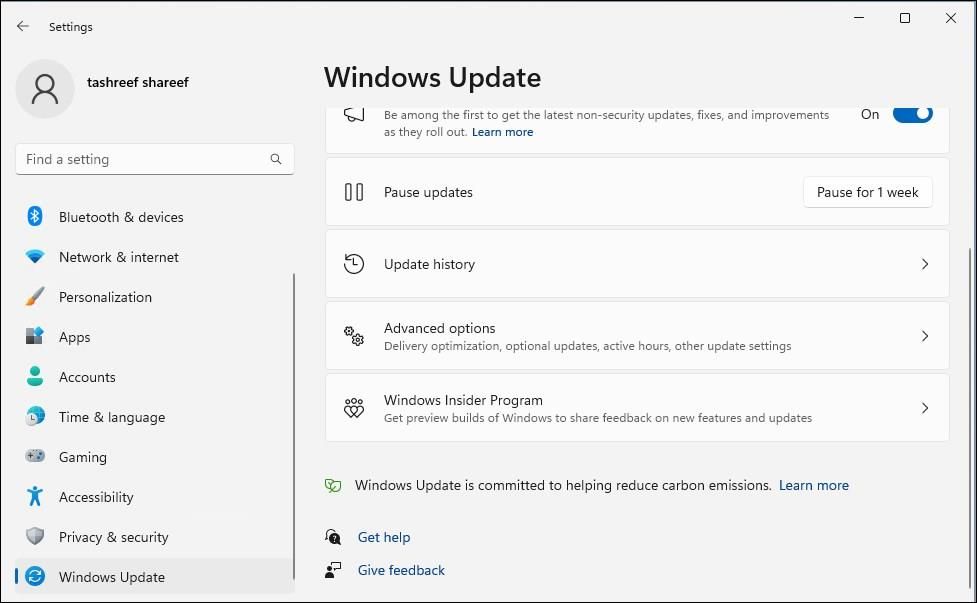
⭐Klicka påWindows Insider Program.
⭐ Klicka för att expandera avsnittet Välj dina Insider-inställningar. 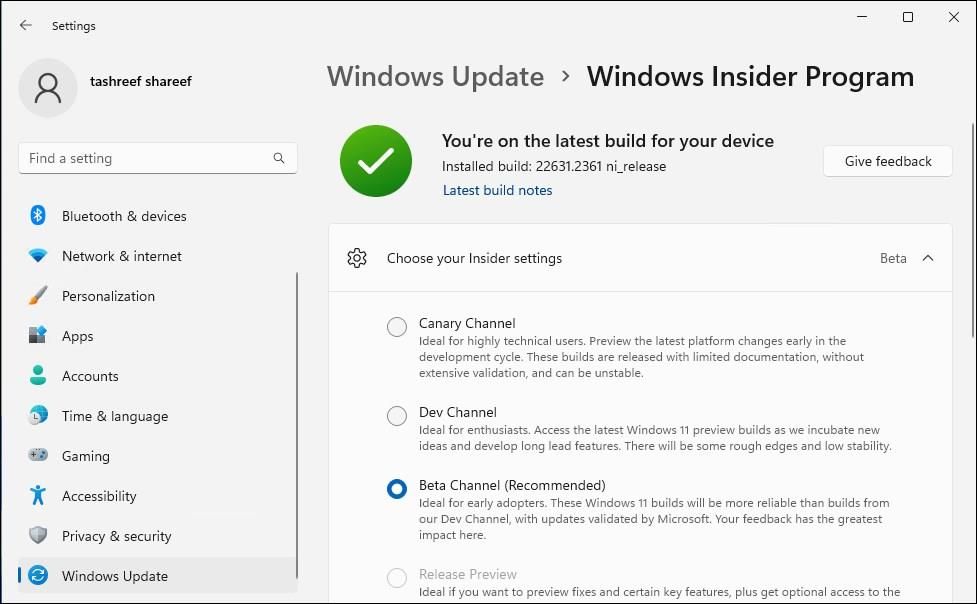
Vänligen välj radioknappen bredvid önskad kanal för att ange ditt föredragna alternativ.
Hur man ger feedback för Insider Builds
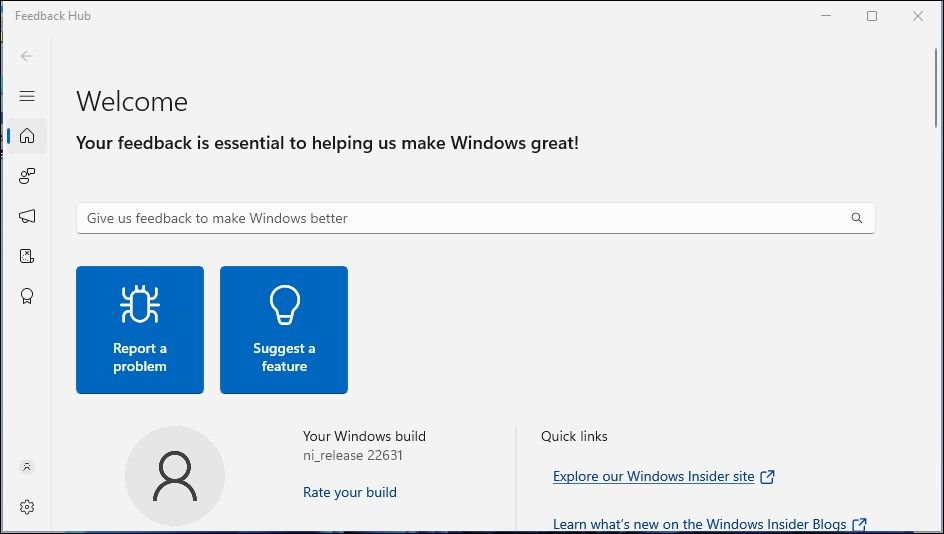
Efter att ha haft möjlighet att undersöka Insider Preview Builds uppmanas användarna att ge sin feedback till Microsoft. Detta inkluderar rapportering av eventuella problem, åsikter om de senaste uppdateringarna och förslag på potentiella förbättringar eller funktioner.
Använd Feedback Hub-applikationen för att ge feedback. Processen är som följer:
För att komma åt Feedback Hub-applikationen, tryck bara på Windows-tangenten på tangentbordet och skriv sedan “Feedback Hub” i sökfältet som visas. Detta kommer att starta det önskade programmet för dig.
Fortsätt genom att klicka på “Logga in nu” för att logga in med ditt Microsoft-konto.
Ja, fortsätt att komma åt fliken “Feedback” som finns i den vänstra panelen i ditt gränssnitt.
Vänligen ange en lämplig titel för din feedback, följt av att klicka på “Ge ny feedback.” Du kan ange ytterligare detaljer om du vill, men de är inte obligatoriska.
Vänligen ge mig mer sammanhang så att jag kan hjälpa dig bättre.
Hur man lämnar Insider-programmet
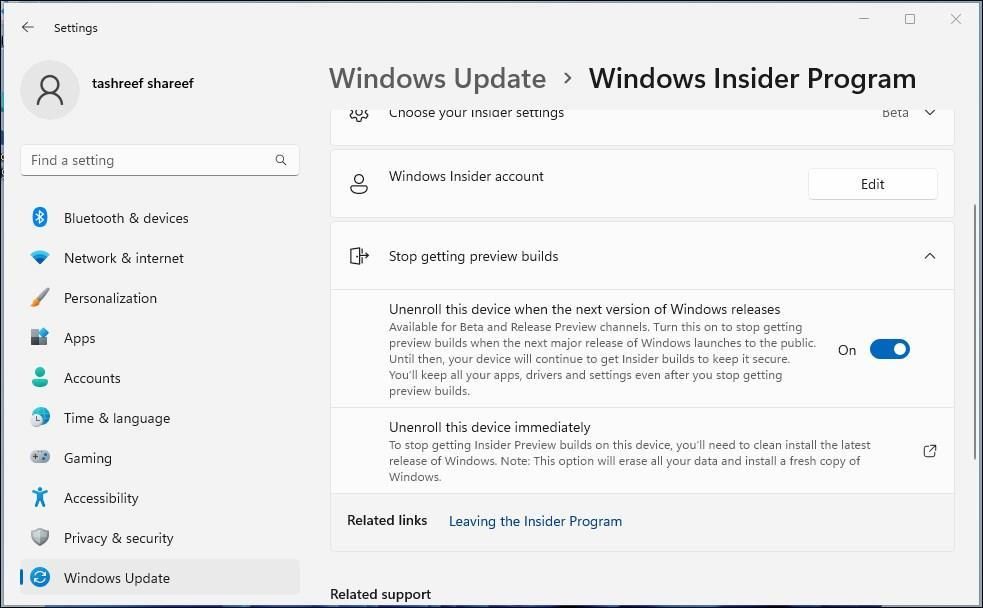
Windows tillhandahåller två sätt att avbryta deltagandet i Insider-programmet. Genom att avstå från att acceptera framtida pre-release builds, kan individer välja att avstå från att ta emot uppdateringar som rör antingen betaversionen eller förhandsversionen av Windows när operativsystemet senare släpps offentligt.
Så här slutar du ta emot förhandsversioner och drar dig ur Windows Insider Program:1. Logga in på ditt Microsoft-konto på en dator eller enhet som kör en version av Windows som stöds.2. Klicka på Start-knappen och välj Inställningar.3. Klicka på Uppdatering & säkerhet i fönstret Inställningar.4 Leta reda på inställningarna för Windows Insider Program och slå av strömbrytaren för “Get Insider faster ring updates.“5. Klicka på pilen Tillbaka till början för att återgå till föregående skärm.6. Klicka på Konton och logga sedan in med ditt Microsoft-konto.7. Bläddra nedåt för att hitta alternativet att avbryta ditt deltagande i Windows Insider Program och välj det.8. Följ anvisningarna för att bekräfta ditt beslut och slutföra avbokningsprocessen
Vänligen ge mig en uppmaning eller fråga så att jag kan hjälpa dig på ett bättre sätt.
⭐Öppna flikenWindows Updatetab.
⭐Klicka påWindows Insider Program.
Vänligen avstå från att ta emot preliminära utgåvor av programuppdateringar, vänliga hälsningar.
Aktivera eller inaktivera den här enheten i den kommande versionen av Windows genom att växla den angivna omkopplaren, som kommer att aktiveras när den nya versionen av operativsystemet lanseras.
När det här alternativet aktiveras måste man vänta på att en ny version av Windows släpps allmänt innan man kan avaktivera sin enhet från Windows Insider Program. Under denna övergångsperiod kommer de fortfarande att få uppdateringar som innehåller viktiga säkerhetsförbättringar.
Om man väljer antingen Insider Canary Channel eller Dev Channel måste man tyvärr göra en fullständig radering och ominstallation av Microsofts senaste operativsystem, Windows 11, för att avsluta sitt deltagande i Windows Insider-programmet eller ändra sitt tilldelade insider-spår. Det vore klokt att noga överväga de potentiella nackdelar som är förknippade med att registrera sig i Insider-programmet som en primär datorenhet innan man påbörjar denna åtgärd.
Windows Insider Program är bra för entusiaster, men inte för alla!
Syftet med Windows Insider Program är att samarbeta med ett stort antal hängivna Windows-entusiaster och slutanvändare som är angelägna om att utvärdera de preliminära versionerna av operativsystemet i sin dagliga verksamhet och ge värdefulla insikter längs vägen.
Var försiktig när det gäller att distribuera någon av Insider-versionerna på din professionella datorenhet. Även om de mer stabila versionerna som Beta Channel och Release Preview inte är utan sina egenheter, kan de fortfarande äventyra systemets integritet och kräva en fullständig återställning genom en in-situ-uppgradering eller omfattande ominstallation för att åtgärda eventuella problem som kan uppstå.
För dem som inte har förmånen att använda flera datorer är virtuella maskiner en optimal miljö för att testa de senaste versionerna av Windows 11 samtidigt som de är åtskilda från värdsystemets operativsystem.